Sommario: Cosa dovresti fare se hai perso alcuni file importanti sul dispositivo di archiviazione USB a causa di cancellazione, formattazione o attacco di virus errati? Questo post ti mostrerà come salvare i dati cancellati / persi da un'unità flash USB morta. Continua a leggere per trovare la soluzione migliore per recuperare i file dall'unità USB.
Hai sempre tanti file significativi da salvare.
Simile al disco rigido, l'unità USB può essere di grande aiuto per archiviare tutti i tipi di dati. Insieme alle unità flash USB e alle schede SD che diventano più grandi ed economiche, è necessario utilizzare un'unità USB per il trasferimento e il backup dei dati.
Sta diventando più facile affidarsi a molti più dati sull'unità USB.

Tuttavia, vari problemi che potrebbero rendere inaccessibili i dati dell'unità USB. È successo a qualcuno di noi. Ecco la domanda, come gestire il dispositivo USB morto?
Rispetto al dispositivo di archiviazione USB morto, ti preoccuperai sicuramente di più dei file all'interno. Non ti preoccupare. Ti mostreremo un modo semplice per recuperare i file dall'unità USB, indipendentemente dal fatto che le unità flash USB siano rotte, non riconosciute o non possano essere rilevate.

Innanzitutto, ti mostreremo lo strumento, Ripristino unità USB. Come software di recupero dati professionale per unità USB, può aiutarti a recuperare facilmente i file dall'unità flash USB. È supportato qualsiasi tipo di dati utilizzato di frequente, come foto, documenti, e-mail, audio, video e altro. Può facilmente gestire vari problemi relativi all'unità USB e offrirti un semplice processo di recupero dell'unità USB. Inoltre, può ripristinare file cancellati / persi da computer, disco rigido, unità flash, memory card, fotocamera digitale, ecc.
Prima di mostrarti come recuperare i file dal dispositivo di archiviazione USB, ti conviene approfondire alcuni problemi di unità USB regolari.
È un problema di unità USB molto popolare. Non si riesce a rifiutare il dispositivo USB e le istruzioni di Windows che non possono arrestare il dispositivo. Al momento, se si scollega direttamente il dispositivo di archiviazione, è più probabile che si verifichi un'unità USB rotta. E non lo noterai fino alla prossima volta che lo usi.
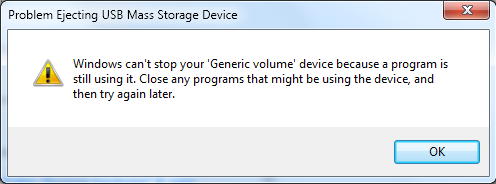
Come riparare l'unità USB
Passo 1 Accertarsi che non vi siano copie / trasferimenti di dati in corso e che nessun software stia utilizzando dati sul dispositivo USB.
Passo 2 Aprire Task Manager e quindi chiudere l'unità USB e le attività correlate. (Vedere task manager per Mac)
È molto comune che si colleghi l'unità USB e non succede nulla. Molte ragioni possono portare a questa situazione. Ad esempio, problema di compatibilità USB, linea USB, impostazioni del BIOS e altri problemi.
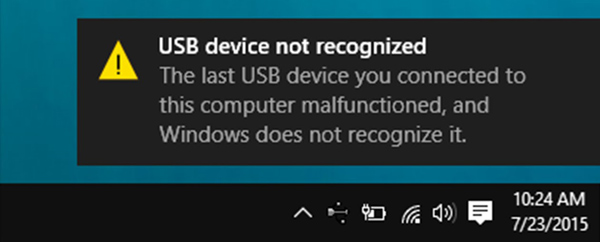
Come risolvere il problema con l'unità USB non funzionante
Passo 1 Prova la linea di unità USB su un altro computer.
Passo 2 Assicurarsi che la scheda madre e il sistema siano compatibili.
Passo 3 Assicurarsi che USB sia abilitato nel BIOS e nel sistema operativo.
Potresti anche affrontare la situazione in cui non puoi accedere all'unità USB rimovibile. Windows richiede di formattare il dispositivo USB.
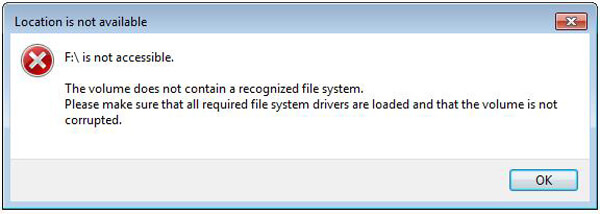
Come riparare l'unità USB non accessibile
In tal caso, non è possibile accedere ai dati salvati sul dispositivo di archiviazione USB. Non ti è consentito eseguire alcuna operazione su di esso. Non hai altra scelta che formattare l'unità USB per un ulteriore utilizzo. Sicuramente, il recupero USB Drive consigliato ti aiuterà a recuperare tutti i file dopo la formattazione.
Quando vuoi recuperare un'unità USB e salvare i tuoi dati preziosi, puoi fare affidamento su potenti Ripristino unità USB. Come consigliato in precedenza, può recuperare facilmente l'unità USB. Segui i passaggi successivi per recuperare tutti i dati persi.
Passo 1 Esegui recupero unità USB
Scarica, installa ed esegui questo potente dispositivo di archiviazione USB per ripristinare il software sul tuo computer. Collega l'unità USB al computer e fai clic sull'icona di aggiornamento.

Passo 2 Seleziona il tipo di dati e l'unità USB
Durante questo passaggio, è necessario scegliere il tipo e la posizione dei dati. Qui è necessario selezionare il dispositivo USB.
Passo 3 Scansione di file cancellati / persi
Questo strumento di recupero file USB offre due modalità di scansione, "Quick Scan" e "Deep Scan". Innanzitutto, puoi scegliere "Scansione rapida" per provare a trovare i dati di Word.

Passo 4 Ripristina i dati del drive USB
Dopo la scansione, tutti i file persi verranno mostrati nell'interfaccia. Per individuare rapidamente i dati che si desidera ripristinare, è possibile utilizzare la funzione "Filtro". Fare clic sul pulsante Ripristina dopo aver selezionato tutti i file che si desidera ripristinare da questo dispositivo di archiviazione USB. Dopo un po ', tutti i dati selezionati verranno ripristinati.

Parliamo principalmente di come ripristinare l'unità USB in questo articolo. Ti mostriamo alcuni problemi comuni relativi all'unità USB a cui potresti accedere e soluzioni di base. Inoltre, ti presentiamo uno strumento di recupero dati di facile utilizzo per aiutarti a recuperare file da un'unità USB morta. Se hai ancora qualche domanda, puoi lasciarci un messaggio.